Excel のパフォーマンスが遅いことに不満を感じている Mac ユーザーですか?やっぱり、MacではExcelは使えないなぁと感じませんか。心配はいりません。私もその一人です。大きな理由は、ちょっともっさりしているというか、遅いということです。
早くなれば、もう少しましです。
このブログ投稿では、Mac で Excel を高速化するために確認すべき 4 つポイントを紹介します。これまで以上に高速に実行したい場合は、ぜひお読みください。
とりあえず、自動計算を無効にする?
Mac で Excel の実行速度が遅いという問題が発生している場合、最初に検討すべき手順の 1 つは、自動計算を無効にすることです。
これは、以下のやり方です。
これにより、プロセッサの過負荷を軽減し、Mac に必要な余裕を与えることができます。さらに、エラーと計算時間を減らすのに役立つため、データを適切に設定することを検討する必要があります。
ただ、自動で計算したいものがある場合には、自動計算を止めてばかりはいられません。代替方法を探します。
4つの対策方法
自動計算を無効にすること以外で、速さを改善する方法を見ていきましょう。
おおまかには、以下の方法です。
- 使用されていないフォントを削除して、重複するフォントを排除する
- 設定ファイルを削除すると、速度低下の原因となる不要なデータを消去するのに役立ちます。
- キャッシュを消す
- 「アニメーション アクション」を無効にする
フォントの重複をなくす
重複フォントを排除するには、Font Book アプリケーションを開き、[編集] を選択して有効な重複フォントを見つけます。この後、見つかった重複を解決する必要があります。以下のやり方です。
- Finderで「Shift + ⌘ + G」をクリックする
- 「 /System/Library/Fonts/」を入力してEnter
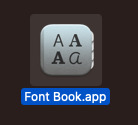
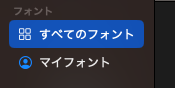
Command+Aとかでもいいです。
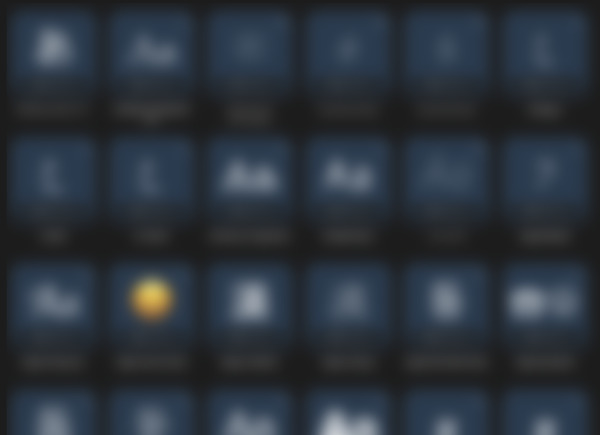
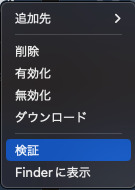
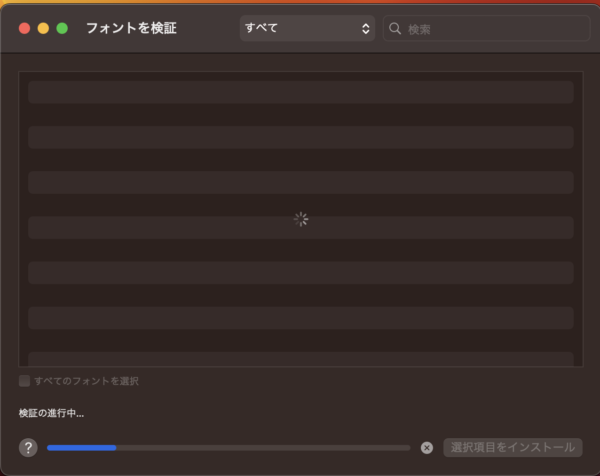
すべてのフォントが Font Book で検証され、不要なフォントが削除されていることを確認することが重要です。これにより、Mac 上の Excel のパフォーマンスが向上し、使いやすくなります。不適切なフォント設定も Excel の速度を低下させる可能性があるためです。
これを実施しましたが、私の場合は重複がありませんでした。効果もありませんでした。
Preferencesファイルの削除
環境設定ファイルを削除することは、Mac 上の Excel の実行速度が遅い場合のもう 1 つの対策です。Preferenceファイルにはユーザーのプリファレンスとアプリケーションの設定に関する情報が保存されているため、プリファレンス ファイルを削除することをお勧めします。
このファイルを削除すると、Excel は自動的に元の設定にリセットされ、パフォーマンスが向上する可能性があります。ファイルを削除するには、ユーザーは Mac のホーム ディレクトリに移動し、「ライブラリ」という名前のフォルダを見つける必要があります。このフォルダー内で、「Preferences」という名前のフォルダーを探します。このフォルダー内で、「com.microsoft.Excel.plist」という名前のファイルを探して削除します。その後、Excel を再起動して、改善が行われたかどうかを確認します。
- Finderで「Shift + ⌘ + G」
- ~/Library/Preferences/

この他「commicrosoft.Excel.plast」も対象です。
Excelのキャッシュを削除する
Mac 上の Excel の Office キャッシュをクリアするには、ユーザーは、すべての Office アプリケーションを閉じて、ユーザーのライブラリ フォルダーに移動することにより、ファイルを手動で削除できます。そこから、アプリケーションのキャッシュ情報を含む「キャッシュ」フォルダーを削除できます。これにより、Excel のパフォーマンスが最適化され、アプリケーションが高速化されます。
- Finderで「Shift + ⌘ + G」
- 「~/Library/Caches/」を入力
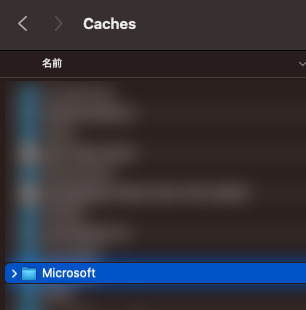
「操作をアニメーションで表示する」を無効にする
「アニメーション アクション」を無効にすることは、Mac で遅い Excel の有効な対策になる可能性があります。この機能はデフォルトで有効になっており、遅延やパフォーマンスの低下を引き起こす可能性があります。この設定を無効にするには、
- [ファイル] リボンを開く
- [オプション] をクリック
- [詳細設定] に移動
- [表示] で [アニメーション アクション] ボックスのチェックを外す

この機能を無効にすると、ユーザーは Excel のパフォーマンスがわずかに向上することに気付く場合があります。アニメーションはデザインの一部であるため、この機能を無効にすると、Excel のユーザー エクスペリエンスが低下する可能性があることに注意してください。とはいえ、パフォーマンスが低下した場合に考慮できる対策です。
結論として
結論として、Excel のパフォーマンスが遅い Mac ユーザーは、自動計算の無効化、重複フォントの削除、環境設定ファイルの削除、Excel キャッシュの削除、「アニメーション アクション」の無効化を検討してましょう。これでダメなら、Excelから乗り換えを検討してみましょう。
私の場合、最後の「操作をアニメーションで表示する」で効果が出ました。
【編集後記】
提案したことが出てくるの、楽しいです。
【運動記録】
ストレッチ○
【子育て日記(5歳・2歳)】
なわとびを50回飛べるように。同じ年の子の間でも流行っているようです。
